Участники закупок могут обмениваться электронными документами о приемке товаров, работ и услуг в Единой информационной системе. С января 2024 возможности электронной приемки доработали. Рассказываем, как сформировать, подписать и отправить документы заказчику в ЕИС.
Схема документооборота между поставщиком и заказчиком в ЕИС
По итогу закупки заказчик может:
- принять ТРУ полностью,
- принять ТРУ частично,
- отказаться принять ТРУ.
Электронная приемка любых товаров, работ и услуг (ТРУ) в ЕИС проходит по такой схеме.
Поставщик:
-
Отгружает товары или передает результаты работ или услуг.
-
Формирует в ЕИС документ о приемке, подписывает его электронной подписью (ЭП) и отправляет заказчику.
Заказчик проводит приемку. Решает, соответствуют ли ТРУ требованиям контракта. Затем совершает одно из действий:
- Если принимает ТРУ полностью или частично, то подписывает ЭП и размещает в ЕИС документ приемки.
- Если отказывается принимать ТРУ, то формирует, подписывает ЭП и размещает в ЕИС мотивированный отказ от подписания документа о приемке с указанием причин.
При частичной приемке после того, как заказчик подпишет документ приемки, необходимо создать корректировочный документ с новыми данными и снова направить на подписание заказчику. Как создать корректировочный документ — расскажем далее.
При отказе от приемки можно исправить то, что не устраивает заказчика, поставить товар или сдать работы и услуги заново. В этом случае необходимо подготовить новый документ о приемке и отправить его заказчику через ЕИС.
Электронное актирование в ЕИС с поддержкой экспертов
Как сформировать электронный документ о приемке
В ЕИС можно сформировать:
- документ о приемке;
- документ о приемке + счет-фактуру;
- универсальный передаточный документ (УПД), если заказчик из Москвы или Московской области по контракту требует подписывать документы на портале поставщиков.
Работа в ЕИС включает настройку прав доступа и непосредственное формирование актов. Рассмотрим последовательность действий.
Шаг 1. Выдать права доступа уполномоченному сотруднику
Чтобы сформировать закрывающие документы смог сотрудник, необходимо выдать права доступа. Сделать это можно двумя способами:
- через Госуслуги: в учетной записи руководителя компании;
- прямо в ЕИС по следующему пути: «Администрирование» — «Пользователи организации» — «Регистрационные данные».
Шаг 2. Выбрать нужный контракт
Выбрать контракт, по которому предстоит создать акт, нужно в личном кабинете ЕИС. Для этого перейдите в раздел «Исполнение контрактов». Доступ к нему открывает заказчик.
Если контракт закрывается поэтапно, то и акты формируются по каждому из этапов. Можно также добавить готовый акт приемки прямо с компьютера, выбрав пункт «Загрузить документ из файла».
Шаг 3. Сформировать закрывающие документы по контракту
На этом этапе необходимо последовательно заполнить несколько разделов. Рассмотрим важные особенности каждого из них.
Общая информация
Часть данных сюда переносится автоматически. Заполнить предстоит отдельные поля:
- Порядковый номер документа: укажите либо этап контракта, либо номер, который присвоен во внутреннем документообороте компании. Прикрепите документы, которые предусмотрены в контракте и являются частью контракта (акты, техпаспорта, гарантийное письмо).
- Информация о платежно-расчетном документе: укажите номер счета на оплату и сумму платежа;
- Если работаете на УСН и вам не требуется счет-фактура, необходимо включить формирование счета-фактуры в документ о приемке: передвиньте соответствующий указатель.
После заполнения полей необходимо прикрепить сформированные ранее — в других программах или на бумаге — закрывающие документы.
После всех действий нажмите кнопку «Сохранить и проверить на нарушения». В случае если что-то не заполнено или есть нарушения, системе предупредит.
Контрагенты
В этом разделе обычно три вкладки: Заказчик / Поставщик / Перевозчик. В первых двух перечислены все данные о заказчике и поставщике. Например:
- название организации,
- ИНН и КПП,
- реквизиты свидетельства о регистрации.
Практически все данные о заказчике и поставщике система заполнит автоматически, и редактировать их вы не сможете.
При желании можно вручную исправить адреса и банковские реквизиты поставщика и заказчика, ввести номер телефона и адрес электронной почты заказчика.
При внесении данных в раздел «Заказчик» нужно учитывать особенности заполнения реквизитов казначейских счетов. Они отличаются от привычных банковских реквизитов юрлиц. Важно также отразить факт отличия юрадреса заказчика от места поставки. Если ошибиться, акт могут отклонить.
Если товар отправляет или получает сторонняя организация, а не поставщик или заказчик, укажите сведения об этой организации в соответствующей вкладке. При необходимости добавьте информацию о перевозчике. Все данные грузоотправителя, грузополучателя и перевозчика поставщик заполняет самостоятельно.
В разделе «Заказчик» нужно заполнить пункт «место поставки товаров (выполнения работы, оказания услуг)»: сюда нужно добавить адрес, предусмотренный контрактом.
Товары, работы, услуги
Здесь необходимо указать сведения о ТРУ, которые должен принять заказчик. Часть сведений заполняется автоматически, а часть — вручную. Например:
| Указывается автоматически | Указывает поставщик |
|---|---|
|
Название и код ТРУ |
Сорт и артикул товара |
|
Единица измерения |
Количество |
|
Цена за единицу измерения с НДС и без него |
Сведения таможенной декларации |
Для лекарств действуют другие правила:
| Указывается автоматически | Указывает поставщик |
|---|---|
|
Название и код лекарства |
Срок годности |
|
Международное непатентованное наименование (МНН) |
Размер оптовой надбавки |
|
Торговое название, форма и дозировка |
Данные таможенной декларации |
|
Страна-производитель |
|
|
Цена за упаковку |
|
|
Налоговая ставка |
При отражении информации о поставляемой продукции или услугах важно не упустить особенности вашей системы налогообложения: не каждая из них предполагает уплату НДС.
При выполнении строительных работ по контракту указывают наименование объекта и выполненные работы. Сюда же рекомендуется перенести и смету. Этот документ может быть объемным. В таком случае можно дополнить раздел отдельным файлом по форме КС-2.
Факт передачи товаров, работ, услуг
Этот раздел доступен только при подготовке универсального передаточного документа. Здесь поставщик заполняет всю информацию об отгрузке товаров или передаче работ и услуг.
Вручную или через календарь укажите три даты:
- дату передачи в диапазоне от даты заключения контракта до текущей даты,
- дату начала периода поставки,
- дату окончания периода поставки.
Здесь же можно указать:
- имя и должность сотрудника, который передаст товар,
- данные транспортной накладной,
- данные документа об отгрузке.
Подписанты
В этом разделе нужно указать имена и должности всех, кто должен подписать готовый документ. Система сама покажет список сотрудников, которые имеют на это право. Достаточно выбрать одного или нескольких из них.
Если в выпадающем списке нет нужного сотрудника, следует его добавить. Как — рассказывали выше.
Дополнительные документы
В этот блок помещают следующую информацию:
- платежные документы,
- документы о стране происхождения товара,
- прочие документы, предусмотренные контрактом, например, освобождение от гарантийных обязательств.
Если информация в этом разделе отличается от сформированной в ЕИС, последняя считается приоритетной.
Подписание
На основе представленной информации ЕИС формирует печатную форму акта. В ней нужно проверить все данные и нажать на «Подписать и направить заказчику».
Если ЕИС выдаст ошибку, нужно внести исправления и подписать документ заново. При отсутствии нарушений система отправит подписанный документ заказчику.
Причиной ошибки может стать прикрепленный файл сметы — в таком случае можно продолжить работу с документом и направить его заказчику. У последнего есть 20 рабочих дней на изучение документа и обратную связь.
Электронное актирование в ЕИС с поддержкой экспертов
Как исправить первичный учетный документ в ЕИС
Поставщик может редактировать документ о приемке, пока его не подпишут все ответственные сотрудники. Как только система отправит его заказчику, вносить изменения будет нельзя. В этом случае для корректировки сведений поставщику придется создать документ-исправление.
Как редактировать документ
Исправить текст основного документа можно, если он находится на стадии:
- «Проект»,
- «На подписании»,
- «Ошибка доставки».
В этом случае поставщик открывает меню нужного документа и выбирает пункт «Открыть на редактирование» или «Внести изменения». Название пункта зависит от того, на какой стадии находится документ. После того как поставщик исправит все ошибки, он может подписать документ и отправить его заказчику.
Как создать документ-исправление
Если заказчик найдет ошибки в документе, поставщику придется создать новый документ. Чтобы не тратить время на то, чтобы заново заполнить все поля, в ЕИС есть функция «Создать исправление».
Исправление к документу о приемке формируется, если:
- Заказчик не принял ТРУ, написал мотивированный отказ и направил уведомление об уточнении, т. е. статус документа о приемке — «Отказано при рассмотрении».
- После подписания документа о приемке заказчиком необходимо исправить какие-либо атрибуты поставленных ТРУ, не меняющие количество ТРУ и цену контракта.
Чтобы создать документ-исправление, необходимо выбрать: «Создать исправление» — «Исправление ошибочных сведений». Система сформирует точную копию документа — документ-исправление, в котором поставщик может исправить ошибки.
В документе-исправлении можно редактировать только незначительные пункты. Нельзя изменить, например:
- вид документа,
- наименование и количество товара,
- стоимость товара с налогом,
- сумму акциза.
Также здесь нельзя добавлять или удалять ТРУ. Для изменения подобных существенных условий нужно использовать корректировочный документ.
Как сформировать корректировочный документ
Поставщик создает корректировочный документ, если:
- Заказчик принял ТРУ не в полном объеме, т. е. итог приемки — «Частичная приемка» — и предоставил информацию о фактически принятых ТРУ.
- Меняется стоимость ТРУ, указанная в документе о приемке.
Чтобы создать такой документ, необходимо открыть нужный контракт и в контекстном меню этапа выбрать: «Создать исправление» — «Исправление существенных условий».
Система автоматически создаст копию основного документа, в которую сможете внести изменения. Например:
- увеличить или уменьшить количество ТРУ,
- добавить или удалить ТРУ,
- исправить цену за единицу.
К этому документу поставщик должен приложить скан документа-основания корректировки. Например, если заказчик попросил уменьшить цену товара, нужно добавить письменную просьбу об этом.
Если поставщику нужно изменить и существенные, и несущественные условия в подписанном документе о приемке, необходимо сначала создать документ-исправление, подписать его от своего имени и отдать на подпись заказчику. После того, как заказчик подпишет исправление, нужно сформировать корректировочный документ о приемке.
Если же нужно изменить только существенные условия, необходимо создать корректировочный документ без документа-исправления.
Сформировать корректировочный документ нельзя, если поставщик — физическое лицо и документ о приемке имеет специализацию «Приобретение жилых помещений» и «Строительство».
Как передать электронные документы о приемке в налоговую
Федеральная налоговая служба (ФНС) может потребовать документы о приемке товара. Поставщик может передать электронные документы, которые сформировал на сайте ЕИС, через личный кабинет налогоплательщика.
В своем письме Казначейство и ФНС разъяснили, что все документы, которые участники закупок подписывают в ЕИС электронной подписью, равнозначны бумажным документам с рукописной подписью.
Если ФНС потребует дополнительные электронные документы, которые не подходят по формату для передачи через интернет, их можно отправить по почте. Для этого поставщик должен распечатать нужный документ с отметкой о том, что он подписан электронной подписью.

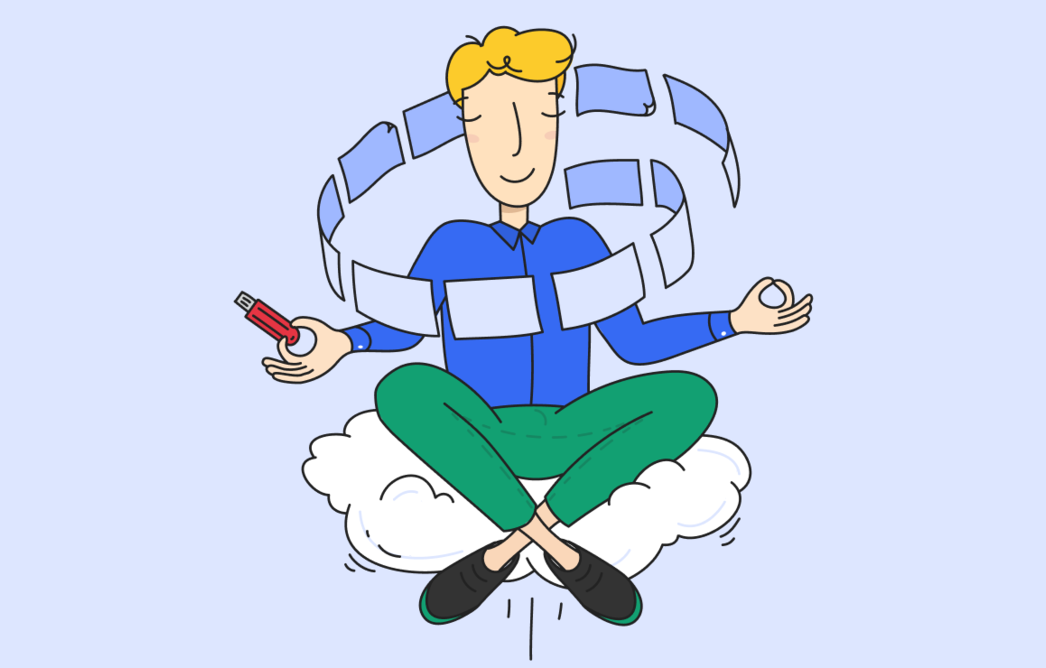

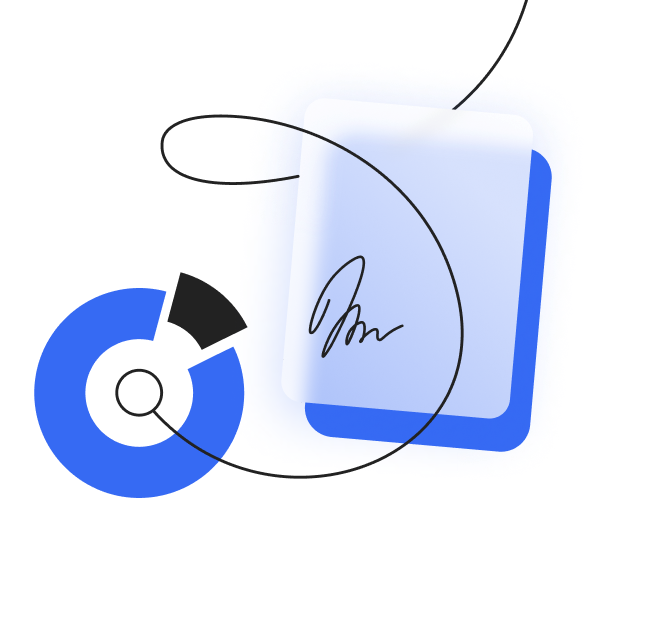










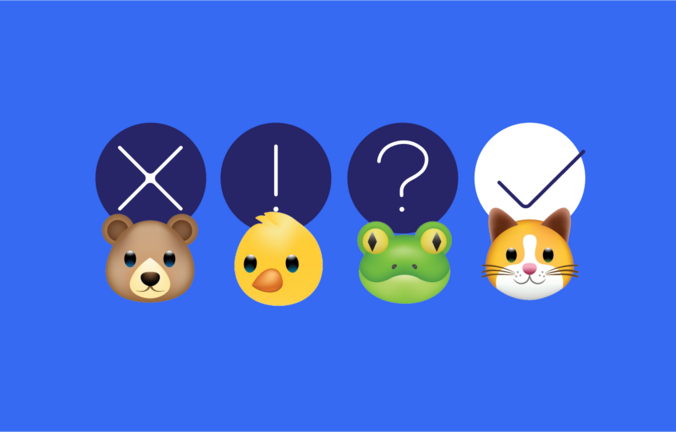
Контракт в ЕИС находится в статусе «исполнение завершено».
Покупатель планирует произвести возврат услуг по данному контракту.
Прошу уточнить, как в ЕИС разместить возвратные документы (акт возврата, корректировочная счет-фактура)?
Пытались создать корректировку через три точки в документе исполнения, но в списке документов нет пункта «корректировочный документ».
1. внести допсог об актировании через ЕИС.
2. т.к. ед.поставщик и подписание контракта было в бумажном виде, оставить как есть.
3. Уже оплаченные работы как приземлить в ЕИС?